在用solidworks进行设计的时候,画弹簧是常有的事,如何绘制弹簧呢?
今天介绍一种画弹簧的方法(弹簧有很多种,这里讲最常用的螺旋弹簧的画法)。
首先:要清楚画弹簧要用到的命令:扫描。扫描命令需要建立两个独立的草图,一个路径草图,一个轮廓草图。
1、现在准备建立路径草图:先建立一个直径50mm的圆,标注尺寸,如图所示
2、点击“插入”,“曲线”,“螺旋线/涡状线”,如图所示
3、输入螺旋线的参数,如图所示
4、确定,螺旋线就生成了,这个螺旋线就是扫描路径,如图所示
5、下面准备建立第二个轮廓草图,选择面,选择的面一定要和螺旋线的开始线(或者结束线)垂直,切记,这是重点,如图所示
6、在这个面上绘制草图,点击正视,在螺旋线的起始点画一个直径为10mm圆,并标注尺寸,如图所示
7、退出草图,现在第二个轮廓草图就建立好了,两个草图如图所示
8、点击扫描按钮,选择扫描轮廓线为圆,扫描路径线为螺旋线,如图所示
9、最后点击确定,这弹簧就画好了
免责声明:本文系网络转载或改编,未找到原创作者,版权归原作者所有。如涉及版权,请联系删